Clàr-innse
A bheil thu a’ faighneachd ciamar a chuireas tu teacsa ri cealla a tha ann mu thràth ann an Excel? San artaigil seo, ionnsaichidh tu grunn dhòighean a tha gu math sìmplidh gus caractaran a chuir a-steach ann an suidheachadh sam bith ann an cealla.
Nuair a bhios tu ag obair le dàta teacsa ann an Excel, is dòcha gum feum thu uaireannan an aon teacsa a chur ris a th’ ann mar-thà. ceallan airson cùisean a dhèanamh nas soilleire. Mar eisimpleir, 's dòcha gum biodh tu airson ro-leasachan a chuir aig toiseach gach cealla, cuir a-steach samhla sònraichte aig an deireadh, no cuir teacsa sònraichte ro fhoirmle.
Tha mi creidsinn gu bheil fios aig a h-uile duine mar a nì iad seo le làimh. Ionnsaichidh an oideachadh seo dhut mar a chuireas tu sreangan ri ioma-cheallan gu sgiobalta a’ cleachdadh foirmlean agus fèin-ghluasad a dhèanamh air an obair le VBA no inneal sònraichte Cuir Teacs ris.
Gus caractar no teacsa sònraichte a chur ri cill Excel, dìreach co-cheangail sreang agus iomradh cealla le bhith a’ cleachdadh aon de na dòighean a leanas.
Gnìomhaiche concatenation
'S e an dòigh as fhasa sreang teacsa a chur ri cealla a bhith a' cleachdadh ampersand caractar (&), a tha na ghnìomhaiche concatenation ann an Excel.
" text"& cellBidh seo ag obair anns a h-uile tionndadh de Excel 2007 - Excel 365.
gnìomh CONCATENATE
Faodar an aon toradh a choileanadh le cuideachadh bhon ghnìomh CONCATENATE:
CONCATENATE (" text", ceal)Tha an gnìomh ri fhaighinn ann an Excel airson Microsoft 365, Excel 2019 - 2007.
gnìomh CONCAT
Gus teacsa a chuir ri ceallan ann an Excelfo-thalamh "PR-" air taobh clì teacsa a tha ann mu thràth. Mus cleachd thu an còd air an duilleag-obrach agad, dèan cinnteach gun cuir thu an teacsa a tha a dhìth oirbh an àite an teacsa sampall againn.
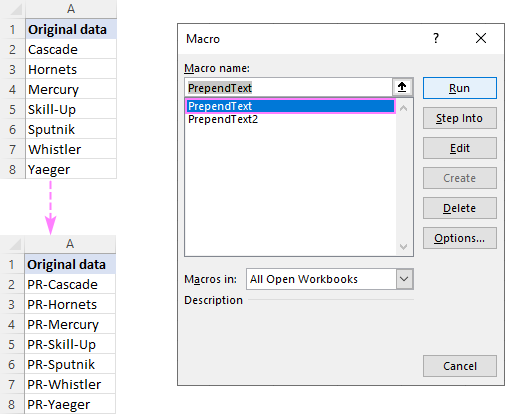
Macro 2: cuir na toraidhean sa cholbh ri thaobh
Fo PrependText2() Ceall beag mar an raon airson gach cill ann an Application.Selection If cell.Value" "An uairsin cell.Offset(0, 1).Value = "PR-" & cell.Value Next End FoMus ruith am macro seo, dèan cinnteach gu bheil colbh falamh air taobh deas an raoin a thagh thu, air neo thèid an dàta a tha ann mu thràth a sgrìobhadh thairis.
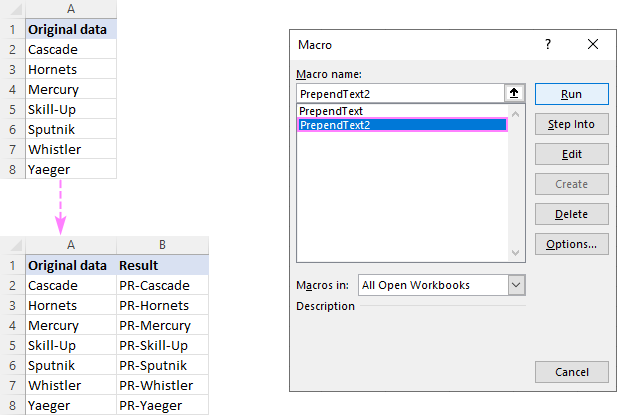
Cuir teacs ri deireadh
Ma tha thu airson sreang/caractar sònraichte a chur ri deireadh a h-uile ceal taghte , cuidichidh na còdan seo gheibh thu an obair dèanta gu sgiobalta.
Macro 1: a' ceangal teacsa ris na ceallan tùsail
Fo-taiceText() Ceall beag Mar an Raon Airson gach cealla ann an Application.Selection If cell.Value "" An uairsin cell.Value = cell.Value & "-PR" An ath-dheireadh FoTha an còd sampall againn a' cur an fho-theaghlaich "-PR" air taobh deas teacsa a tha ann mu thràth. Gu nàdarra, 's urrainn dhut atharrachadh gu teacsa/caractar sam bith a tha a dhìth ort.
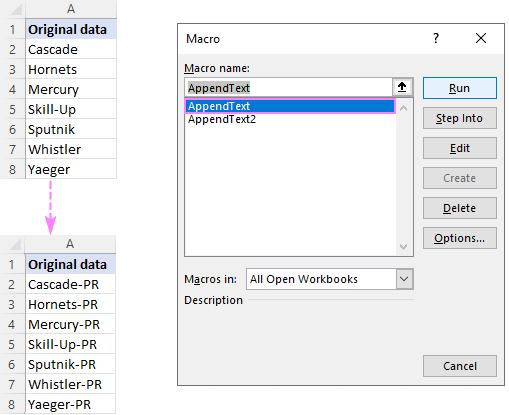
Macro 2: a' cur nan toraidhean ann an colbh eile
Sub AppendText2() Dim cell Mar Raon Airson gach cealla san Iarrtas.Selection If cell.Value" "An uairsin cell.Offset(0, 1).Value = cell.Value & "-PR" An ath cheann FoTha an còd seo a' cur nan toraidhean ann an colbh nàbaidh . Mar sin, roimhebidh thu ga ruith, dèan cinnteach gu bheil co-dhiù aon cholbh falamh agad air taobh deas an raoin a thagh thu, air neo thèid an dàta a th’ agad mu thràth a sgrìobhadh thairis air. Suite
Sa chiad phàirt den oideachadh seo, tha thu air dòrlach de fhoirmlean eadar-dhealaichte ionnsachadh gus teacsa a chur ri ceallan Excel. A-nis, leig dhuinn sealltainn dhut mar a choileanas tu a’ ghnìomh le beagan chlican :)
Le Ultimate Suite air a chuir a-steach san Excel agad, seo na ceumannan ri leantainn:
- Tagh an stòr agad dàta.
- Air an taba Ablebits , sa bhuidheann Text , briog air Cuir ris.
- Air an Cuir pane Text ris, dèan an caractar / teacsa a tha thu airson a chur ris na ceallan taghte, agus sònraich far am bu chòir a chuir a-steach:
- Aig an toiseach
- Aig an deireadh
- Ron teacsa/caractar sònraichte
- An dèidh teacsa/caractar sònraichte
- An dèidh an Nmh caractar bhon toiseach no deireadh
- Briog air Put Cuir Teacs ris. Dèanta!
Mar eisimpleir, cuireamaid a-steach an sreang “PR-” às dèidh a’ charactair “-” ann an ceallan A2:A7. Airson seo, bidh sinn a’ rèiteachadh nan roghainnean a leanas:
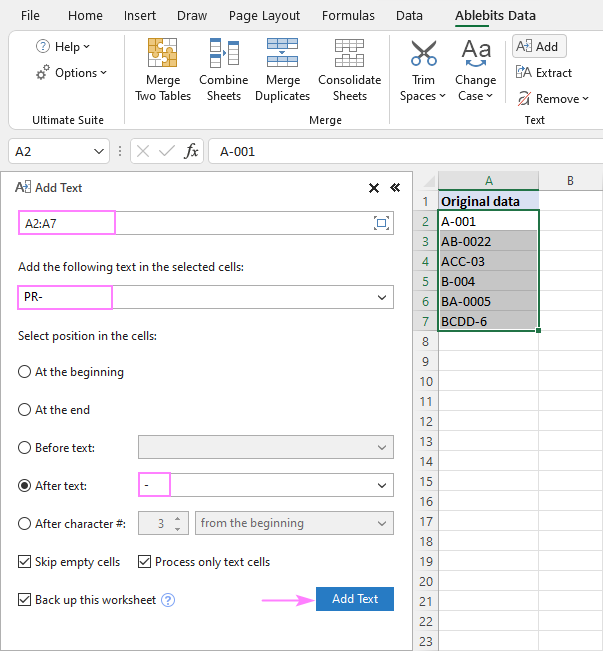
Mionaid às deidh sin, gheibh sinn an toradh a tha thu ag iarraidh:
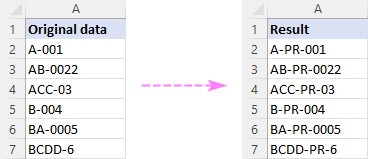
Seo na dòighean as fheàrr air cuir ris caractaran agus sreangan teacsa ann an Excel. Tha mi a' toirt taing dhut airson an leughadh agus an dòchas ur faicinn air a' bhlog againn an ath sheachdain!
Luchdaich a-nuas ri fhaighinn
Cuir teacsa ri neul ann an Excel - eisimpleirean foirmle (.xlsmfaidhle)
Ultimate Suite - tionndadh deuchainn (faidhle .exe)
>|365, Excel 2019, agus Excel Online, faodaidh tu an gnìomh CONCAT a chleachdadh, a tha na àite ùr de CONCATENATE:CONCAT (" text", ceal)Thoir an aire. Thoir an aire, anns a h-uile foirmle, gum bu chòir text a bhith an lùib nan comharran-luirg.
Seo na dòighean-obrach coitcheann, agus tha na h-eisimpleirean gu h-ìosal a’ sealltainn mar a chleachdas tu iad ann an cleachdadh.
Mar a chuireas tu teacsa ri toiseach cheallan
Gus teacsa no caractar sònraichte a chur ris an fhaidhle toiseach cealla, seo na dh'fheumas tu a dhèanamh:
- Anns a' chill far a bheil thu airson an toradh a thoirt a-mach, dèan an comharra co-ionnanachd (=).
- Cuir a-steach an teacsa a tha thu ag iarraidh taobh a-staigh nan comharran-luirg.
- Tagh samhla ampersand (&).
- Tagh an cealla dhan tèid an teacsa a chur ris, is brùth Enter.
No, 's urrainn dhut an t-sreang teacsa agad agus an t-iomradh cealla agad a thoirt seachad mar pharaimearan cuir a-steach don ghnìomh CONCATENATE no CONCAT.
Mar eisimpleir, gus an teacsa " Pròiseact: " a chuir air adhart gu ainm pròiseict ann an A2 , obraichidh gin de na foirmlean gu h-ìosal.
Anns a h-uile tionndadh Excel:
="Project:"&A2
=CONCATENATE("Project:", A2)
Ann an Excel 365 agus Excel 2019:
=CONCAT("Project:", A2)
Cuir a-steach am foirmle ann am B2, slaod e sìos an colbh, agus bidh an aon teacsa agad a chuir a-steach anns a h-uile cealla.
Tip. Bidh na foirmlean gu h-àrd a’ ceangal dà shreath gun beàrnan. Gus luachan a sgaradh le beàrn geal, dèan seòrsa caractar fànais aig deireadh an teacsa ro-làimh (m. e. "Pròiseact: ").
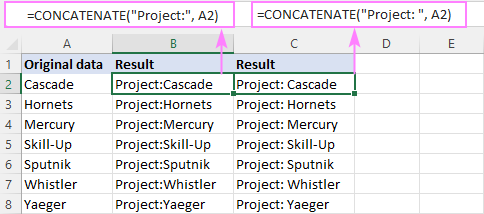
Airson goireasachd, faodaidh tu an teacsa targaid a chuir a-steach ann an cealla ro-mhìnichte (E2) agus cuir dà cheal teacsa ri chèile :
Gun beàrnan:
=$E$2&A2
=CONCATENATE($E$2, A2)
Le beàrnan:
=$E$2&" "&A2
=CONCATENATE($E$2, " ", A2)
Thoir an aire gu bheil seòladh na cealla anns a bheil an tha an teacsa ro-làimh glaiste leis an t-soidhne $, gus nach gluais e nuair a nì thu lethbhreac dhen fhoirmle sìos.
Leis an dòigh-obrach seo, 's urrainn dhut an teacsa a chaidh a chur ris atharrachadh ann an aon àite gu furasta, gun a bhith agad ri gach foirmle ùrachadh.
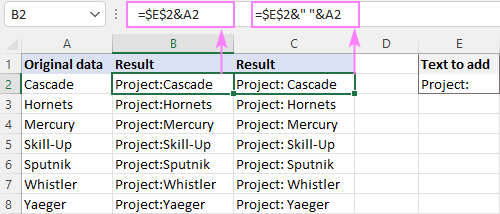
Mar a chuireas tu teacsa ri deireadh cheallan ann an Excel
Gus teacsa no caractar sònraichte a chur ri cealla a tha ann mu thràth, cleachd am modh co-cheangail a-rithist. Tha an t-eadar-dhealachadh ann an òrdugh nan luachan co-fhillte: tha sreang teacsa air a leantainn le iomradh cealla.
Mar eisimpleir, gus an t-sreang " -US " a chur ri deireadh ceal A2 , seo na foirmlean a chleachdas tu:
=A2&"-US"
=CONCATENATE(A2, "-US")
=CONCAT(A2, "-US")
Air neo, faodaidh tu an teacsa a chur a-steach ann an cealla air choireigin, agus an uairsin a dhol còmhla ri dhà ceallan le teacsa còmhla:
=A2&$D$2
=CONCATENATE(A2, $D$2)
Feuch an cleachd thu làn-iomradh airson an teacsa a tha ceangailte ris ($D$2) airson an fhoirmle a chopaigeadh gu ceart tarsainn a' cholbh .
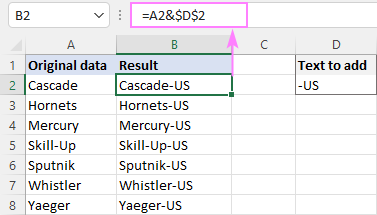
Cuir caractairean ri toiseach is deireadh sreang
A’ faighinn eòlas air mar a chuireas tu teacsa a-mach agus a cheangal ri cealla a tha ann mu thràth, chan eil dad ann a chuireadh stad ort an dà chuid a chleachdadh dòighean-obrach taobh a-staigh aon fhoirmle.
Mar eisimpleir, cuiridh sinn an sreang ris" Pròiseact: " gu toiseach is " -US " gu deireadh an teacsa a tha ann an A2 mu thràth.
="Project:"&A2&"-US"
=CONCATENATE("Project:", A2, "-US") <3
=CONCAT("Project:", A2, "-US")
Le cuir a-steach nan sreangan ann an ceallan fa leth, tha seo ag obair a cheart cho math:
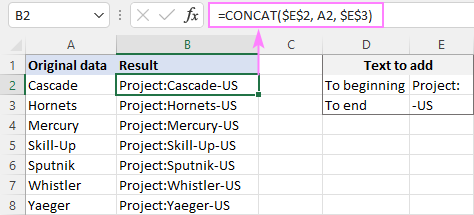
Cuir còmhla teacsa bho dhà no barrachd cheallan
Gu cuir luachan bho ioma-cheallan gu aon chill, co-cheangail na ceallan tùsail le bhith a’ cleachdadh nan dòighean air a bheil thu eòlach mu thràth: samhla ampersand, gnìomh CONCATENATE no CONCAT.
Mar eisimpleir, gus luachan bho cholbhan A agus B a chur còmhla a’ cleachdadh cromag agus àite (", ") airson an delimiter, cuir a-steach aon dhe na foirmlean gu h-ìosal ann am B2, agus an uairsin slaod sìos an colbh.
Cuir còmhla teacsa bho dhà chealla le CONCAT no CONCATENATE:
=CONCATENATE(A2, ", ", B2)
=CONCAT(A2, ", ", B2)
Nuair a chuireas tu teacsa bho dhà cholbh ris, bi dèan cinnteach gun cleachd thu iomraidhean cealla càirdeach (mar A2), gus an atharraich iad gu ceart airson gach sreath far a bheil am foirmle air a lethbhreacadh. 365 agus Excel 2019, faodaidh tu luathaich gnìomh TEXTJOIN. Tha an co-chàradh aige a’ solarachadh airson delimiter (a’ chiad argamaid), a nì am foirmle nas toinnte agus nas fhasa a riaghladh. cromag agus àite, is e am foirmle:
=TEXTJOIN(", ", TRUE, A2, B2, C2)
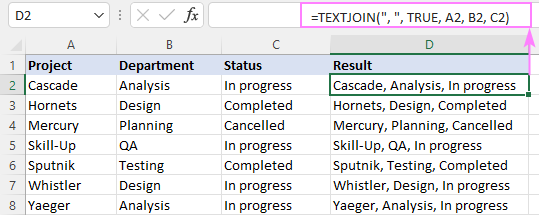
Mar a chuireas tu caractar sònraichte ri cealla ann an Excel
Gus caractar sònraichte a chuir a-steach an Excelcealla, feumaidh fios a bhith agad air a chòd san t-siostam ASCII. Aon uair ‘s gu bheil an còd air a stèidheachadh, thoir seachad e don ghnìomh CHAR gus caractar co-fhreagarrach a thilleadh. Gabhaidh an gnìomh CHAR ri àireamh sam bith bho 1 gu 255. Tha liosta de chòdan charactaran clò-bhuailte (luachan bho 32 gu 255) ri fhaighinn an seo.
Gus caractar sònraichte a chur ri luach gnàthaichte no ri toradh foirmle, bidh thu modh co-chonaltraidh sam bith a thogras tu a chleachdadh.
Mar eisimpleir, gus an samhla comharra-malairt (™) a chur ri teacsa ann an A2, obraichidh gin dhe na foirmlean a leanas:
=A2&CHAR(153)
=CONCATENATE(A2&CHAR(153))
=CONCAT(A2&CHAR(153))
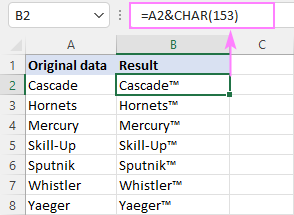
Mar a chuireas tu teacsa ri foirmle ann an Excel
Gus caractar no teacsa sònraichte a chur ri toradh foirmle, dìreach co-cheangail sreang leis an fhoirmle fhèin.
Can, tha thu a' cleachdadh na foirmle seo gus an t-àm làithreach a thilleadh:
=TEXT(NOW(), "h:mm AM/PM")
Gus mìneachadh dhan luchd-cleachdaidh agad dè an uair a tha sin , 's urrainn dhut teacsa a chur ro agus/no às dèidh na foirmle.
Cuir a-steach teacsa ron fhoirmle :
="Current time: "&TEXT(NOW(), "h:mm AM/PM")
=CONCATENATE("Current time: ", TEXT(NOW(), "h:mm AM/PM"))
=CONCAT("Current time: ", TEXT(NOW(), "h:mm AM/PM"))
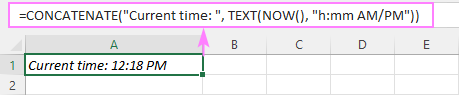
Cuir teacsa a-steach às dèidh na foirmle:
=TEXT(NOW(), "h:mm AM/PM")&" - current time"
=CONCATENATE(TEXT(NOW(), "h:mm AM/PM"), " - current time")
=CONCAT(TEXT(NOW(), "h:mm AM/PM"), " - current time")
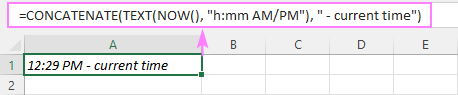
Cuir teacsa ris an fhoirmle air gach taobh:
="It's " &TEXT(NOW(), "h:mm AM/PM")& " here in Gomel"
=CONCATENATE("It's ", TEXT(NOW(), "h:mm AM/PM"), " here in Gomel")
=CONCAT("It's ", TEXT(NOW(), "h:mm AM/PM"), " here in Gomel")

Mar a nì thu fios rt text às deidh an Nth caractar
Gus teacsa no caractar sònraichte a chur ris aig suidheachadh sònraichte ann an cealla, feumaidh tu an t-sreang thùsail a roinn ann an dà phàirt agus an teacsa a chuir eatorra. Seo mar a leanas:
- Thoir a-mach fo-thalamh ron t-sreang a chaidh a chuir a-steachteacsa le cuideachadh bhon ghnìomh LEFT:
LEFT(cell, n)
CEART (cealla, LEN(ceall) -n)
Tha an fhoirmle iomlan a’ gabhail an fhoirm seo:
LEFT( cealla , n ) & " teacsa " & CEART ( cealla , LEN ( cealla ) - n )Faodar na h-aon phàirtean a cheangal ri chèile le bhith a’ cleachdadh an gnìomh CONCATENATE no CONCAT:
CONCATENATE(LEFT( cealla , n ), " text ", CEART( ceal , LEN( cealla ) ) - n ))Faodar an gnìomh a choileanadh cuideachd le bhith a’ cleachdadh an gnìomh REPLACE:
REPLACE ( cealla , n + 1 , 0 , " text ")'S e an cleas gu bheil an argamaid num_chars a tha a' mìneachadh cia mheud caractar a thèid a chur na àite air a shuidheachadh gu 0, 's mar sin tha am foirmle a' cuir a-steach teacsa aig an t-suidheachadh ainmichte ann an cealla gun rud sam bith a chur na àite. Tha an suidheachadh ( start_num argamaid) air a thomhas leis an abairt seo: n+1. Cuiridh sinn 1 ri suidheachadh an nmh caractar oir bu chòir an teacsa a chuir a-steach às a dhèidh.
Mar eisimpleir, gus tàthan (-) a chuir a-steach às deidh an dàrna caractar ann an A2, is e am foirmle ann am B2:
=LEFT(A2, 2) &"-"& RIGHT(A2, LEN(A2) -2)
No
=CONCATENATE(LEFT(A2, 2), "-", RIGHT(A2, LEN(A2) -2))
No
=REPLACE(A2, 2+1, 0, "-")
Slaod am foirmle sìos, agus bidh an aon rud agad caractar air a chuir a-steach anns a h-uile cealla:
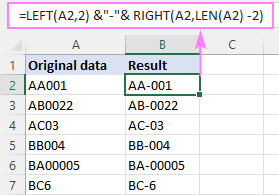
Mar a chuireas tu teacsa ris ro / às deidh tè sònraichtecaractar
Gus teacsa sònraichte a chuir a-steach ro no às deidh caractar sònraichte, feumaidh tu suidheachadh a’ charactair sin ann an sreang a dhearbhadh. 'S urrainn dhut seo a dhèanamh leis a' ghnìomh SEARCH:
SEARCH (" char ", cealla )Aon uair 's gu bheil an suidheachadh air a dhearbhadh, 's urrainn dhut sreang a chur ris dìreach aig an àite sin le bhith cleachdadh nam modhan-obrach air an deach beachdachadh san eisimpleir gu h-àrd.
Cuir teacsa ris às dèidh caractar sònraichte
Gus teacsa a chuir a-steach às dèidh caractar sònraichte, is e am foirmle coitcheann:
LEFT( cealla , SEARCH (" char ", cealla )) & " teacsa " & CEART ( cealla , LEN( cealla ) - SEARCH (" char ", cealla ))No
CONCATENATE (LEFT( ceal , SEARCH(" char ", ceall )), " text ", CEART( cealla , LEN ( cealla ) - SEARCH (" char ", cealla )))Mar eisimpleir, airson an teacsa a chur a-steach ( US) an dèidh tàthan ann an A2, is e am foirmle:
=LEFT(A2, SEARCH("-", A2)) &"(US)"& RIGHT(A2, LEN(A2) - SEARCH("-", A2))
No
=CONCATENATE(LEFT(A2, SEARCH("-", A2)), "(US)", RIGHT(A2, LEN(A2) -SEARCH("-", A2)))
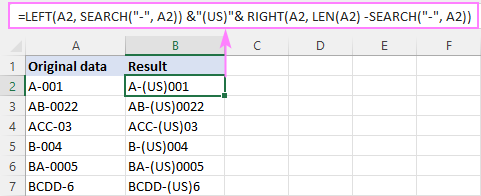
Cuir a-steach teacsa ron charactar sònraichte
Gus teacsa a chur ris ro charactar sònraichte, is e am foirmle:
LEFT ( cealla , SEARCH (" char ", cealla ) -1) & " teacsa " & CEART ( ceal , LEN( ceal ) - SEARCH (" char ", ceal ) +1)No
CONCATENATE(LEFT( cealla , SEARCH (" char ", cealla ) - 1), " text ", CEART( ceal , LEN ( cealla ) - SEARCH (" char ", ceal ) +1))Mar a chì thu, tha an tha foirmlean glè choltach ris an fheadhainn a thacuir a-steach teacsa às deidh caractar. Is e an diofar gu bheil sinn a’ toirt air falbh 1 bho thoradh a’ chiad SEARCH gus toirt air a’ ghnìomh LEFT an caractar fhàgail a-mach às deidh sin thèid an teacsa a chur ris. Ri toradh an dàrna SEARCH, cuiridh sinn 1 ris, gus am faigh an gnìomh CEART an caractar sin.
Mar eisimpleir, gus an teacsa (US) a chur air beulaibh tàthan ann an A2, seo am foirmle a chleachdas tu:
=LEFT(A2, SEARCH("-", A2) -1) &"(US)"& RIGHT(A2, LEN(A2) -SEARCH("-", A2) +1)
No
=CONCATENATE(LEFT(A2, SEARCH("-", A2) -1), "(US)", RIGHT(A2, LEN(A2) -SEARCH("-", A2) +1))
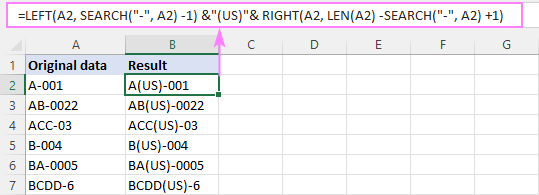
Notaichean:
- Ma tha iomadh tachartas de charactar anns a’ chill thùsail, thèid an teacsa a chuir a-steach ro/às deidh a’ chiad tachartas. chan urrainn dha caractaran beaga agus litrichean mòra a chomharrachadh. Ma tha thu ag amas air teacsa a chuir ris ro/às deidh litir mhòr no litrichean mòra, cleachd an gnìomh FIND a tha mothachail air cùis gus an litir sin a lorg.
Mar a chuireas tu àite eadar teacsa ann an cealla Excel
Gu dearbh, chan eil ann ach cùis shònraichte den dà eisimpleir roimhe seo.
Gus àite a chur ris aig an aon suidheachadh anns a h-uile cealla, cleachd am foirmle gus teacsa a chuir a-steach às deidh an nmh caractar, far a bheil text an caractar fànais (" ").
Mar eisimpleir, gus àite a chuir a-steach às deidh an 10mh caractar ann an ceallan A2: A7, cuir a-steach am foirmle gu h-ìosal ann am B2 agus slaod troimhe B7:
=LEFT(A2, 10) &" "& RIGHT(A2, LEN(A2) -10)
No
=CONCATENATE(LEFT(A2, 10), " ", RIGHT(A2, LEN(A2) -10))
Anns a h-uile cealla tùsail, ’s e coloin (:) a th’ anns an 10mh caractar, agus mar sin tha àite air a chuir a-steach dìreach far a bheil feum againnit:
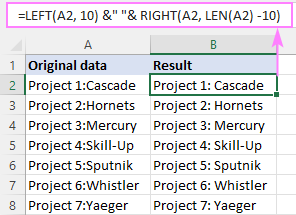
Gus àite a chur a-steach aig suidheachadh eadar-dhealaichte anns gach cealla, atharraich am foirmle a chuireas teacsa ris ro/às dèidh caractar sònraichte.
Anns a’ chlàr sampall gu h-ìosal, tha coloin (:) air a shuidheachadh às deidh àireamh a’ phròiseict, anns am faodadh àireamh caochlaideach de charactaran a bhith ann. Leis gu bheil sinn airson beàrn a chur ris às dèidh a’ choloin, lorgaidh sinn a shuidheachadh leis a’ ghnìomh SEARCH:
=LEFT(A2, SEARCH(":", A2)) &" "& RIGHT(A2, LEN(A2)-SEARCH(":", A2))
No
=CONCATENATE(LEFT(A2, SEARCH(":", A2)), " ", RIGHT(A2, LEN(A2)-SEARCH(":", A2)))
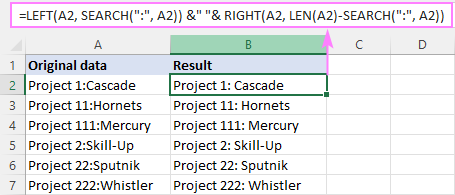
Mar a chuireas tu an aon teacsa ris na ceallan a th’ ann mar-thà le VBA
Ma dh’ fheumas tu gu tric an aon teacsa a chuir a-steach ann an ioma cealla, ’s urrainn dhut an gnìomh a dhèanamh fèin-ghluasadach le VBA.
Cuir teacsa air adhart gu a’ tòiseachadh
Tha na macros gu h-ìosal a’ cur teacsa no caractar sònraichte ris an toiseach de na ceallan taghte air fad . Tha an dà chòd an urra ris an aon loidsig: thoir sùil air gach cealla san raon taghte agus mura h-eil an cealla falamh, cuir a-steach an teacsa ainmichte. 'S e an diofar far a bheil an toradh air a chur: bidh a' chiad chòd a' dèanamh atharrachadh air an dàta thùsail agus an dàrna fear a' cur nan toraidhean ann an colbh air taobh deas an raoin a thagh thu.
Mura h-eil mòran eòlais agad air VBA, coisichidh an stiùireadh ceum air cheum seo thu tron phròiseas: Mar a chuireas tu a-steach agus a ruith còd VBA ann an Excel.
Macro 1: cuir teacsa ris na ceallan tùsail
Sub PrependText () Dim cealla Mar Raon Airson gach cill Ann an Application.Selection If cell.Value" "" Then cell.Value = "PR-" & cell.Value Next End FoTha an còd seo a' cuir a-steach an

